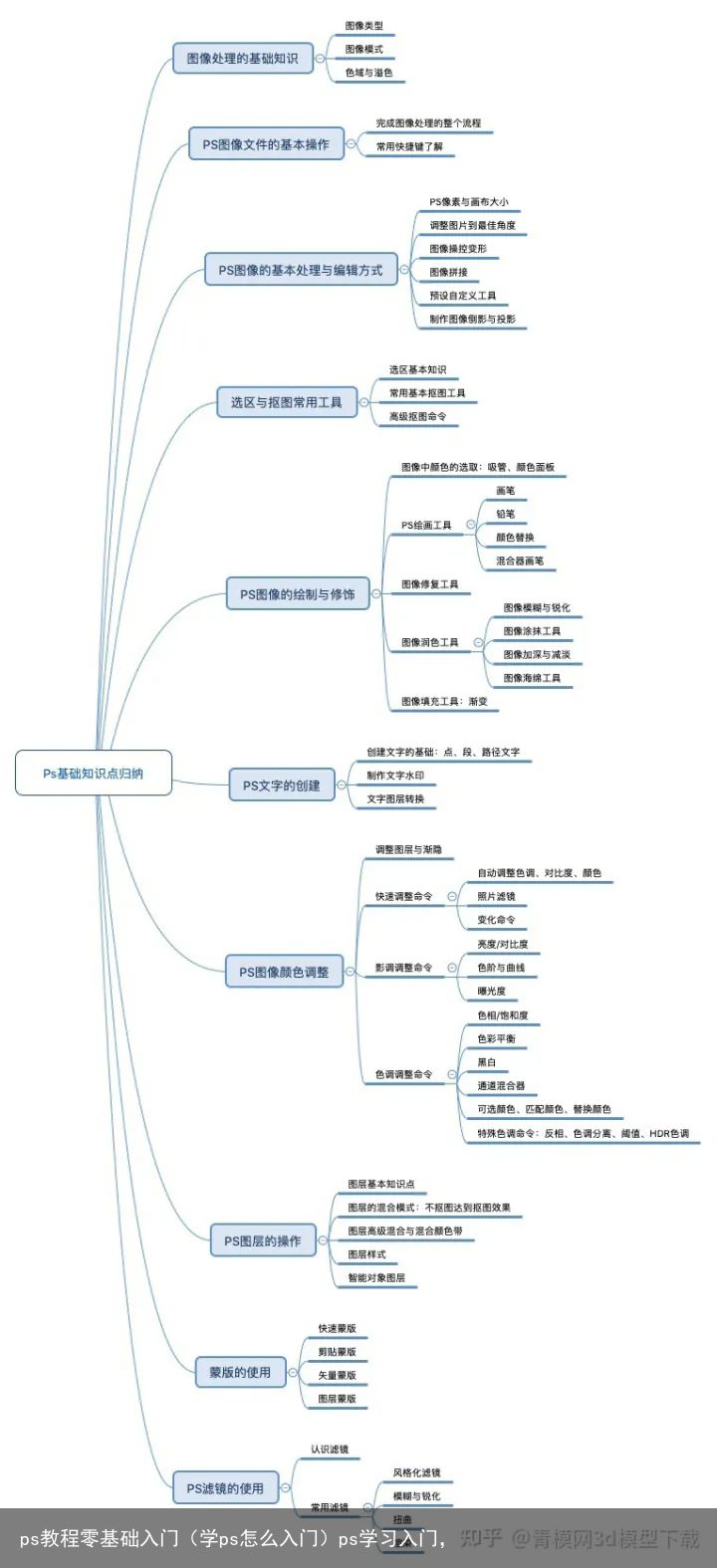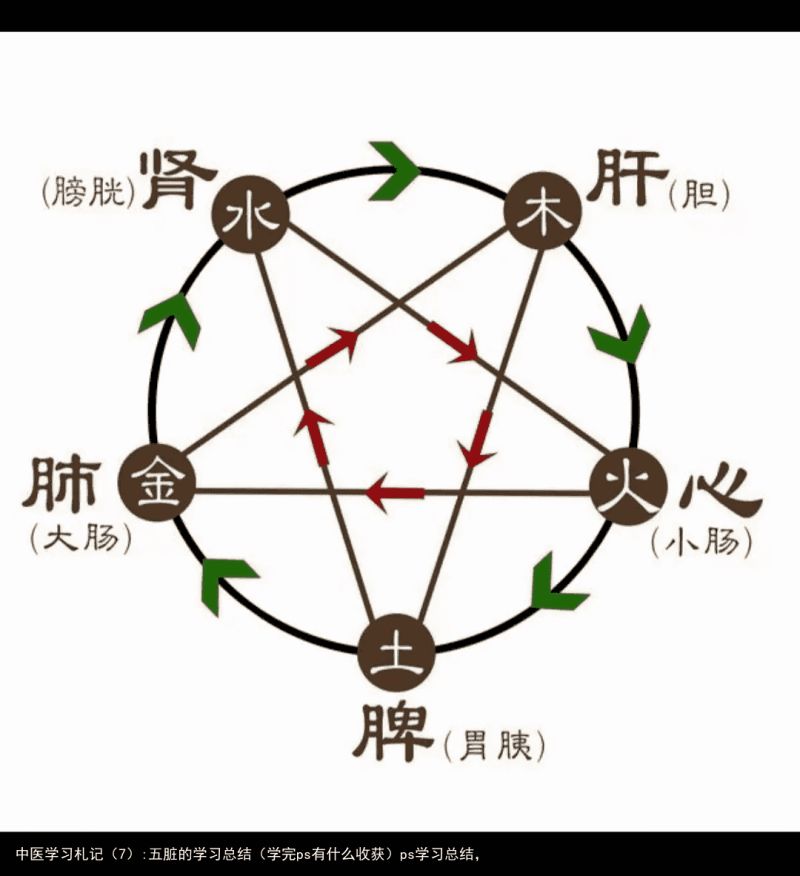ps 入门之后,大量练习的素材一般从哪里来?有哪些靠谱的PS基础教程课程分享呢?(ps教程素材网)ps学习素材,
第一趴:练习素材哪里来?
对素材有大量需求的可以点击下方小卡片,跳转手动复制添加~除此之外,更多PS学习内容、如插件、图片、笔刷等均可免费分享给你就是搜集不易~希望点个赞同喜欢了呦~
点击手动添加好友,免费领PS课程资源+接单途径+笔刷、高清素材等众多福利~1.素材图片网站分享:
国内外都有很多这种网站,给大家分享6个我经常使用的
Behance
Behance 是展示和发现创意作品的领先在线平台,同时也是 Adobe 系列的一部分
Behance 的管理团队每天都会从各种领域中的顶级组合探索出新作品。这些领域包括设计、时尚、插图、工业设计、建筑、摄影、美术、广告、排版、动画、声效等更多的领先的创意公司可以通过 Behance 发现人才
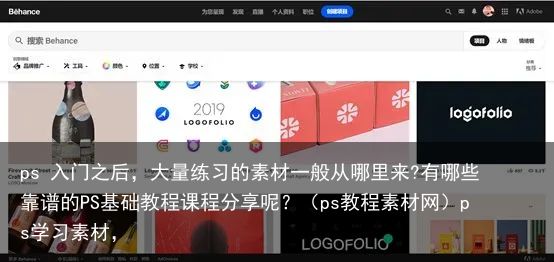
dribbble
是用于推广平面设计、网页设计、插画、摄影等其他创造性领域的商业社交平台。它是一个让设计师在线分享作品的庞大平台之一,直接与Adobe旗下的Behance最大的设计平台竞争
Discover the World’s Top Designers & Creative Professionalsdribbble.com/dribbble.com/
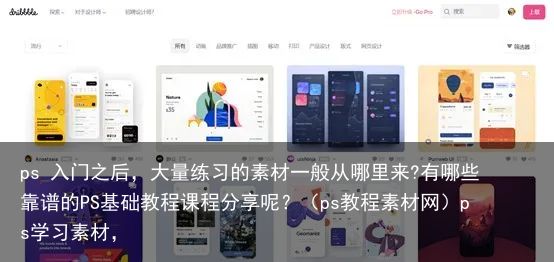
awwwards
Awwwards - Website Awards - Best Web Design Trendswww.awwwards.com/www.awwwards.com/
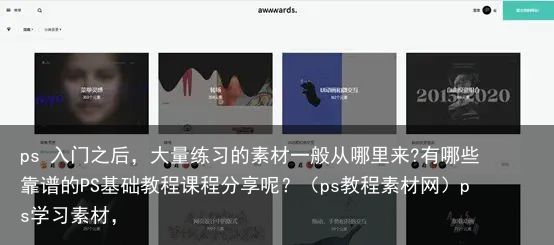
站酷
站酷 (ZCOOL) - 设计师互动平台 - 打开站酷,发现更好的设计!www.zcool.com.cn/www.zcool.com.cn/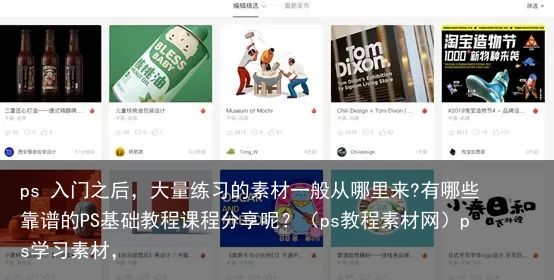
花瓣
花瓣网_陪你做生活的设计师(创意灵感天堂,搜索、发现设计灵感、设计素材)huaban.com/huaban.com/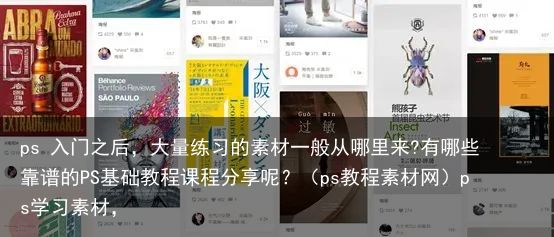
designspiration
专注于logo灵感设计的网站
Designspiration - Design Inspirationwww.designspiration.com/www.designspiration.com/
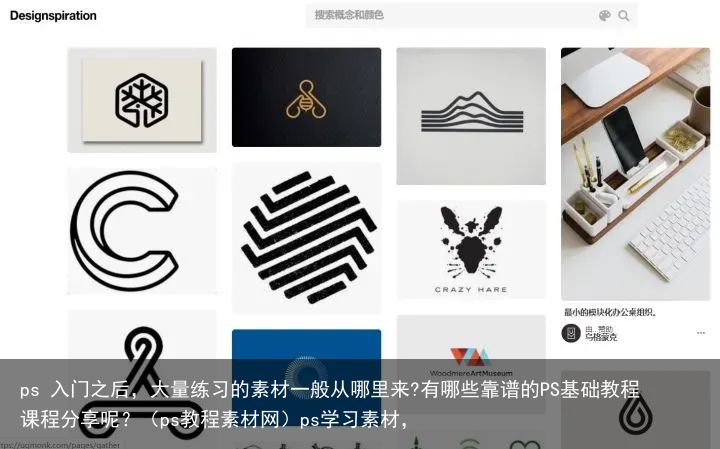
古人云,温故而知新,可以为师矣!一定要记得把之前遇到的好的作品再拿出来多看、多想、多记!
除此之外,若对于PS还有更多需要学习的课程内容,都可以点击下方小卡片,跳转添加,免费分享给你呦~
点击添加好友,免费领取8G:PS视频课程+笔刷插件+设计素材+接单途径等内容2.图片素材/配色/矢量网站
unsplash
https://unsplash.com/unsplash.com/unsplash.com/真正免费高质量照片网站,照片都是真实的摄影,照片分辨率也很大,用来做设计素材已经足够,网站每10天更新10张照片,差不多每天一更了,值得大家收藏

pexels
Attention Required! | Cloudflarewww.pexels.com/zh-cn/www.pexels.com/zh-cn/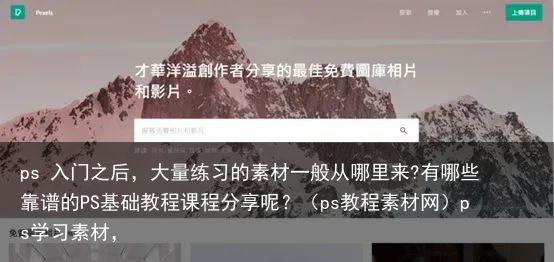
Realistic Shots
免费商业或个人使用。人物、生活、自然类素材较多,基本上每天更新一张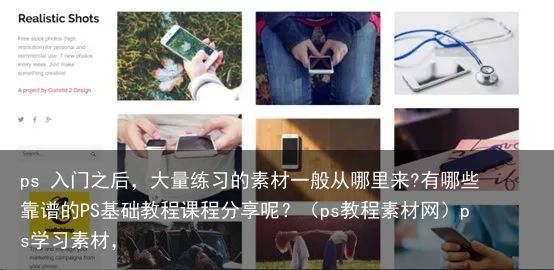
Free Nature Stock
免费商用或个人使用,自然素材较多Free Nature Stockfreenaturestock.com/videos/freenaturestock.com/videos/

visualhunt
Please Wait... | Cloudflarevisualhunt.com/visualhunt.com/
pixabay
Attention Required! | Cloudflarepixabay.com/zh/photos/pixabay.com/zh/photos/
3.矢量素材网站
阿里巴巴矢量图标库
目前国内最大的矢量图标网站,内容丰富,种类齐全,质量高,也可以在线制作和修改颜色,简单给个十分吧https://www.iconfont.cn/www.iconfont.cn/www.iconfont.cn/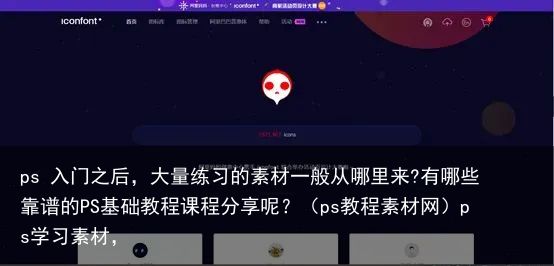
easyicon
也是国内一个不错的矢量图标网站,网站的页面非常的简单,而且没有广告,目前网站包含60多万个矢量图标,也是非常的丰富
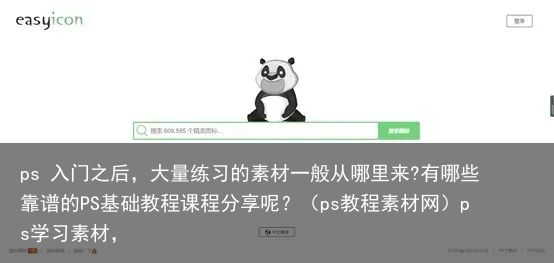
Flaticon
种类和内容也是十分的丰富,还是不错的一个国外矢量图标网站Free Vector Icons and Stickers - Thousands of resources to downloadwww.flaticon.com/www.flaticon.com/

icons8
这个网站上的矢量素材非常丰富的,PNG可以免费下载,其他的格式收费Free Icons, Clipart Illustrations, Photos, and Musicicons8.com/icons8.com/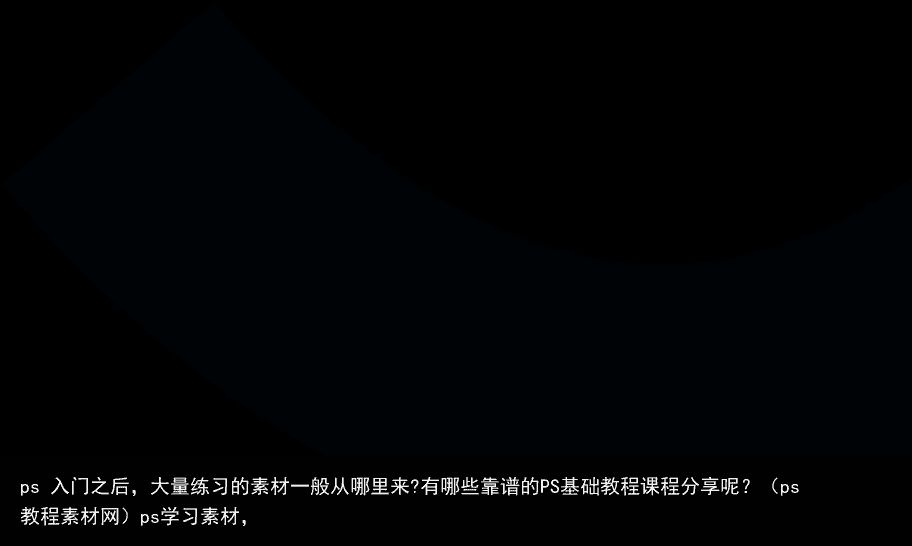
iconninja
里面的素材也挺丰富的,可以免费下载七十万+,另外这个网站可以在下载的时候选择下载的格式、宽高等等33350 vector icons and 700080 png icons for free downloadwww.iconninja.com/www.iconninja.com/iconstore
Free icons by first-class designers | Iconstoreiconstore.co/iconstore.co/freedesignfile
网站上有大量的矢量素材,还有非常多的图片、字体等供大家免费下载
https://www.freepik.com/freedesignfilewww.freepik.com/freedesignfilewww.freepik.com/freedesignfile由于篇幅有限,以上便是一些我之前PS的一些总结经验,如还有更多PS资源诉求,像插件 、临摹案例、等多素材网址均可点击下方小卡片辛苦手动跳转添加,就是搜集不易,辛苦点点赞同了哈,希望能够帮助到你~
点击添加好友,免费领取8G:PS视频课程+笔刷插件+设计素材+接单途径等内容第二趴:学习分享【零基础更友好哦】
1、软件
①电脑配置
因为PS是一款较大软件,所以下载的时候,一定一定要注意更改下载位置,硬要装在C盘的你,只能夸你是为勇士,所以一般情况下,我都会把下载的文件安装在D盘
另外配置上最好是CPU是i5以上哈,同时带有8代以上独显的电脑。当然,配置越高,使用感就越棒
②页面介绍
打开PS后,不要太急着作图,先把PS界面的各个功能模块熟悉一下,特别是工具栏,不然根本不知道应该从何入手,每个工具是做什么的都需要了解,因为这可能是未来我们比较常用到的模块
菜单栏:文件、编辑、图像等11项内容,那些工具栏完成不了的操作,在这里都能完成;
工具属性栏:顾名思义,是用来调整我们选中工具的属性的,如果我们使用画笔工具,那么画笔的颜色、形状、粗细都可以在这里进行调节;
工具栏:作图最常用的就是工具栏,包含了PS的所有工具;
工作信息栏:这里展示的是画面比例等工具区的信息;
工作区:这就是我们的作图区域;
颜色面板:可以在这里快速选取自己想要用到的颜色;
图层调整栏:图层的混合模式、不透明度等在这里都能显示,是PS里一个非常重要的辅助区域;
图层样式:增减图层、设置蒙版、调整图层样式都在这里。
说完界面,让我们看看最常用的工具区,话不多说,直接上图(红色为快捷键操作方式)③PS快捷键
用熟快捷键,作图效率提升至少2倍,所以下面这些快捷键,给我码住!!!
上面这些都是PS的基础知识,不知道我说的你有没有搞明白。如果明白了,一定要在PS软件中进行实操,不然,脑子记不住,一切都白搭
除此之外,证件照、旅游照、杂志照等但凡含发丝的都是让人及其痛苦的一个来源,下面就让我给大家施展一个神奇的“麦G课”吧!
2、应用
①通道抠图——把头发丝都抠得明明白白
我当时接到的第一笔兼职订单,就是抠图,害是人像抠图,当时印象非常深刻,对方要求我把一个有飘逸长发的美女抠出来,每根头发丝都要清晰可见
那会还好我会这项技术,10分钟搞定,20块钱到手,一小时抠6张,时薪120的工作,性价比超高
送上通道抠图的方法,大家一定要给我码住!!!
·调出图片通道,并且从通道中【选取色差最大的通道】,复制一层·【图像-调整-色阶】调取色阶模块,通过色阶调整,加大头发和背景的反差
·用画笔把任务整体涂黑,背景整体涂白,遇到交界处则用【加深-减淡工具】加深阴影,减淡高光,这个时候,任务和背景之间的差距就非常明显了
·按住Ctrl键选中修改后的通道,这时候我们就对通道建立了选区,通过「选择-反选」选中人物
·最后我们只需要单击复合通道回到图层,并且给图层添加一个蒙版,抠图就完成啦
②海报设计
在成为一个优秀的美工以后,我们就要开始像设计进发了,毕竟美工抠一张图,只有20块,设计做个海报,却能收入200啊!
比如说下面这张剪纸风的海报,看起来很复杂,其实做起来非常简单,而且这类素材挂在素材网站,还能被不少人下载,版税就成了「真·睡后收入」
下面就来说说这张海报是怎么做的。
·先用钢笔工具画出基础图形,「Ctrl+回车」建立选取,「delete」删除选取
·双击图层就可以调出图层样式,按照下面这张图对于图层进行调整
·「Ctrl+D」取消原来的选取,再用「Ctrl+T」缩小并旋转图层。多次按住「ctrl+shift+alt+t」增加图层并对每个图层进行旋转,就可以得到基础图形
·最后,我们只需要选择每个图层,按照渐变的原理给图层添加自己喜欢的颜色就可以啦
海报设计要用到的技术千千万,特别是一些好看的素材,更是要花钱花时间到处寻找,我当时就为了找素材花了不少冤枉钱但是现在不需要了,有需求的可以点击小卡片,跳转领取学习素材,不仅可以节约找素材的时间,重要的是可以帮我们省下一大笔钱啊
点击添加好友,免费领取8G:PS视频课程+笔刷插件+设计素材+接单途径等内容行了,本期就先分享到这,下次再见啦~
 支付宝扫一扫
支付宝扫一扫 微信扫一扫
微信扫一扫